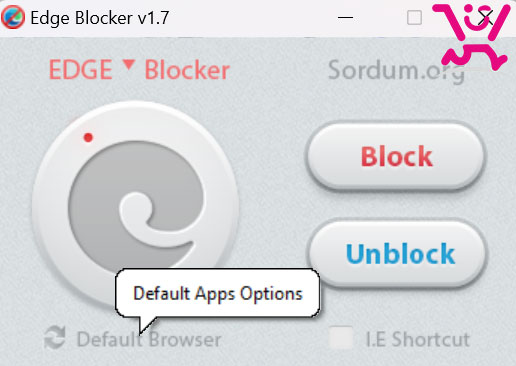زمان تخمینی مطالعه: 3 دقیقه
ما در این مطلب درباره غیر فعال سازی مرورگر Edge صحبت میکنیم. همانطور که میدانید Edge مرورگر ارتقا یافته Internet Eplorer می باشد. اینترنت اکسپلورر به دلیل سرعت پایین همیشه مورد نکوهش کاربران قرار میگرفت. مایکروسافت پس از سال ها تصمیم به ساخت مرورگری جدید بر پایه کرومیوم گرفت.
با ساخت مرورگر Edge مجددا کابرها استفاده از مرورگر پیشفرض ویندوز را شروع کردند. این مرورگر مانند دیگر مرورگرها امکانات زیادی دارد. البته این مرورگر همیشه سعی کرده در اضافه نمودن امکانات پیش قدم باشد. در چند سال اخیر این مرورگر به یکی از قدرتمندترین مرورگرهای جهان تبدیل شده. استفاده از انواع افزونه ها – سرعت عالی – مصرف کم از ویژگی های این مرورگر می باشد.
البته ویژگی های بالا همیشه در بین مرورگرها در حال تغییر است. یعنی شاید در یک آپدیت مرورگر Edge رتبه دار باشد و در آپدیت بعدی مرورگر دیگری مانند Firefox – Chrome یا … . در هر صورت شاید به هر دلیل شما تمایل به غیر فعال سازی مرورگر Edge در رایانه خود داشته باشید. ما در این مطلب شما را با نرم افزای بسیار کوچک و در عین حال کاربردی آشنا میکنیم.
آموزش غیر فعال سازی مرورگر Edge با یک کلیک!
ابتدا نرم افزار کم حجمی که در زیر این مطلب قرار دارد را دانلود و اجرا کنید.
طبق معماری ویندوز یکی از ورژن های 64 یا 32 را انتخاب کنید. فایلی که دارای عدد نیست نسخه 32 بیت می باشد. سپس بر روی فایل مورد نظر راست کلیک کرده Run Adminstor را انتخاب کنید تا نرم افزار اجرا شود.
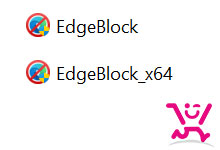
شما با 2 عدد دکمه روبه رو می شوید. دکمه Block و UnBlock.
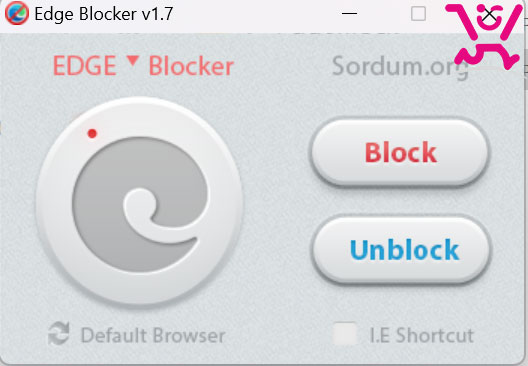
با کلیک بر روی دکمه Block عمل غیر فعال سازی مرورگر Edge بصورت خودکار انجام میشوید. همچنین با کلیک بر روی UnBlock مجددا مرورگر Edge فعال می گردد.
با کلیک بر روی دکمه کمرنگ Deful Browser به راحتی مرورگر پیشفرض خود را تغییر دهید. دکمه کمرنگ IE Shortcut نیز برای ساخت یک میانبر برای اینترنت اکسپلورر می باشد. البته مروگر اینترنت اکسپولرر در ویندوز 11 آپدیت جدید دیگر وجود ندارد.